Datum und Urzeit von Verzeichnissen und Dateien auf beliebige Werte setzen
Die Frage war wie setzt man die Dateizugriffszeiten auf ein beliebiges Datum. Die Lösung war mit dem .NET Framework ganz einfach zu erstellen.Grundlagen SetDateTime
Dieses Programm setzt die Verzeichnis-/Dateizugriffszeiten auf beliebige Werte.So startet das Programm bei Doppelklick auf SetDatetime.exe...
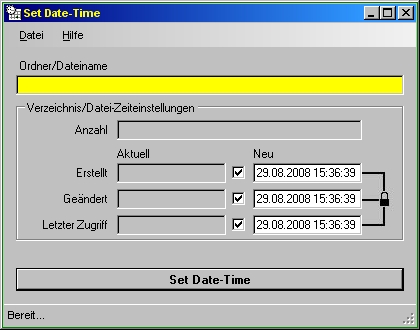
Ansicht Programm wurde ohne Parameter gestartet
So startet das Programm wenn man ein Verzeichnis oder eine Datei auf die SetDatetime.exe zieht...
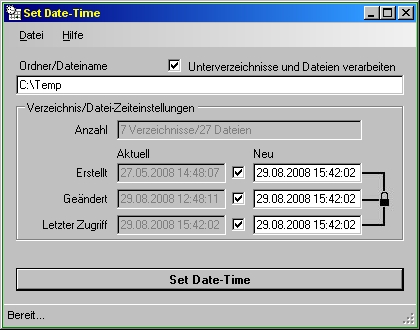
Ansicht Programm wurde mit Parameter gestartet
Menüeinträge
Menü Datei
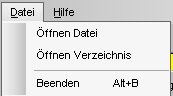
Öffnen Datei - Öffnet einen Dialog zur Auswahl der zu bearbeitenden Datei
Öffnen Verzeichnis - Öffnet einen Dialog zur Auswahl des zu bearbeitenden Verzeichnisses
Beenden - Programm wird beendet
Menü Hilfe
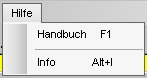
Handbuch - ruft diese Seite auf
Info - Zeigt Informationen über die aktuelle Programmversion
Weitere Funktionen
Verzeichnis/Datei-Zeiteinstellungen
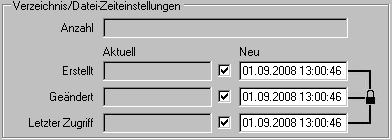
Im Feld Anzahl wird die Anzahl der ausgewählten Verzeichnisse bzw. Dateien angezeigt.
In den Feldern Aktuell wird das vorhandene Datum und Uhrzeit angezeigt.
Mit Hilfe der Checkboxen kann ausgewählt werden welche der Daten neue Einstellungen bekommen.
Die Felder Neu können bei geöffnetem Schloss unabhängig voneinender verändert werden.
Kontextsensitive Informationen
Alle Felder bieten Kontextsensitive Popup Infomationen an.Fehlerhafte Einträge werden mit gelber Hintergrundfarbe hervorgehoben.
In der Statuszeile werden Informationen über den Verlauf des Programmes eingeblendet.
Einbinden in die Registry
Als Arbeitserleichterung kann das Programm direkt über das Kontextmenü eines Verzeichnisses aufgerufen werden. Dazu ist lediglich ein kleiner Registry-Eintrag notwendig...
Windows Registry Editor Version 5.00
[HKEY_CLASSES_ROOT\Folder\shell\Set_DateTime]
@="Set DateTime"
[HKEY_CLASSES_ROOT\Folder\shell\Set_DateTime\command]
@="C:\\ProgramFiles\\SetDateTime\\SetDateTime.exe %1"
...einfach den Text kopieren und mit Hilfe von z.B. Notepad in die Datei
SetDateTime.reg einfügen und ggf.
den Pfad (rot) zum Programm anpassen.WICHTIG: Es müssen doppelte Backslash gesetzt werden - \\!
Nun noch die Datei speichern und in die Registry importieren. Rechte Maus auf die Datei
SetDateTime.reg - in die Registrierung einfügen (Merge) und ab sofort können man
über das Kontextmenü eines Verzeichnisses die Dateizugriffszeiten bearbeitet werden.Download
SetDateTime.exe downloadFreeware - Donationware
Danke das Sie meine Software verwenden.Wenn das Programm ihre Erwartungen erfüllt und sie es regelmäßig im Einsatz haben, bitte ich um eine Spende für die Kompensierung der durch Weiterentwicklung oder Verbreitung der Software entstehenden Kosten und den weiteren Ausbau meines Internetangebotes.
Verwenden Sie dazu den folgenden Butten und senden sie mir einfach und sicher per PayPal ihre Spende.
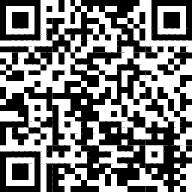
Hier finden Sie den Quellcode zu diesem Programm...